Power Query en Excel
Microsoft Excel
4.45 (44 reviews)
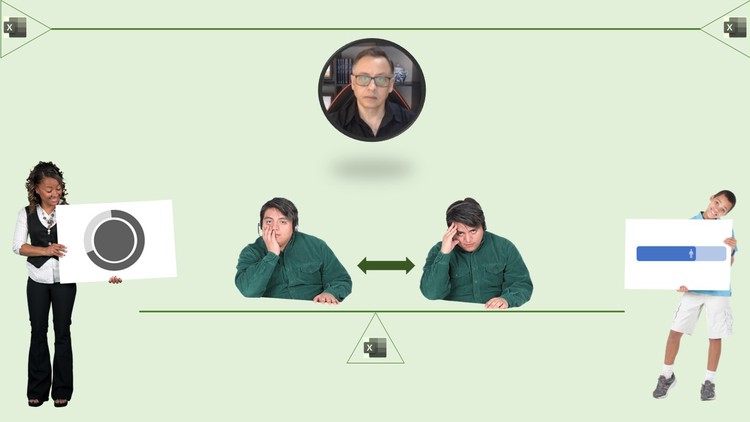
203
students
18 hours
content
Nov 2024
last update
$13.99
regular price
What you will learn
Con Power Query, veremos la definición de la palabra ETL.
Veremos las diferentes partes que compone la interfaz
Veremos a que se llama anulación de dinamización de columnas
Aprenderemos a combinar, y, anexar consultas, y, tipos de combinaciones
Agregaremos columnas personalizadas, de índice, dividiremos columna por delimitador.
Crearemos un origen unico, nos traeremos datos desde una carpeta, aprenderemos a referenciar y duplicar, veremos que son los parámetros..
Trataremos los errores, trabajaremos con duplicados
Veremos • Ejemplo de transponer, Fill Down, ejemplos de combinar consultas, anulación de dinamización de columnas, y, reemplazar valores.
Screenshots




Related Topics
4710974
udemy ID
5/30/2022
course created date
6/10/2022
course indexed date
Bot
course submited by